با يكي ديگر از آموشهاي طراحي ست اداري در خدمت شما هستم . بخشي كه كاربران زيادي را به خود جذب كرده است . طبق برنامه ريزي آموزشي ، هر هفته يك آموزش به اين قسمت اضافه مي شود كه اميدواريم بازديد كنندگان به نحو احسن از آموزشها استفاده كنند.
پيش نياز : آموزش مقدماتي فتوشاپ
فتوشاپ را اجرا كنيد
ابتدا مي خواهم برعكس طراحي ست هاي اداري قبلي كارت ويزيت را براي شما طراحي كنم .
1. فتوشاپ را اجرا كرده و يك صفحه به ابعاد 6×9 با رزوليشن 300 ايجاد كنيد .
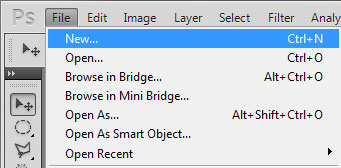
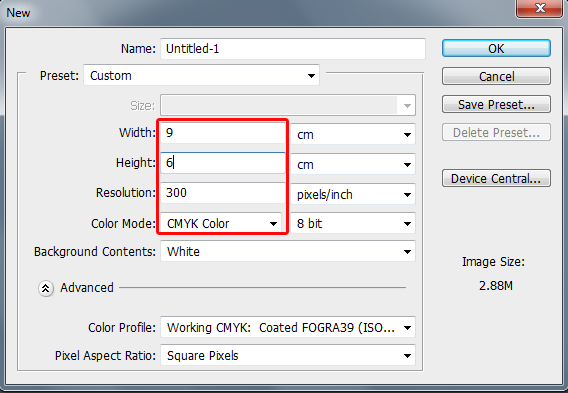
2. ابزار Gradient را انتخاب كرده و روي پالت رنگي آن در بالاي صفحه كليك كنيد .
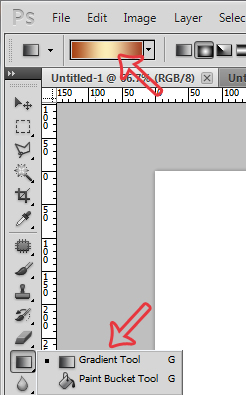
3. درصد رنگيهاي مشخص شده در تصوير زير را با كليك بر روي مربع هاي كوچك كه با كادر قرمز مشخص شده است را جايگزين كنيد
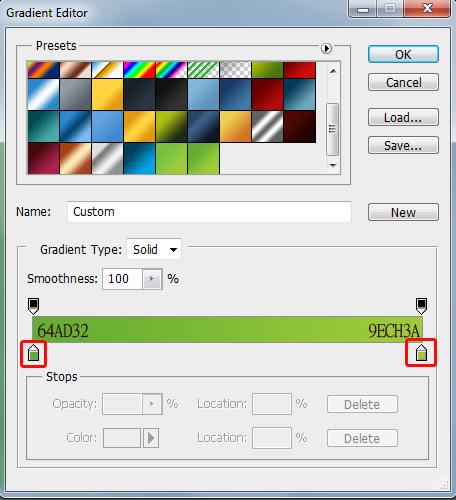
4. در مرحله بعدي ابزار Line Tool را انتخاب كنيد و يك خط سفيد با ضخامت 1 پيكسل بكشيد
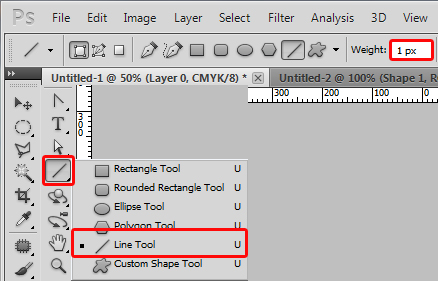
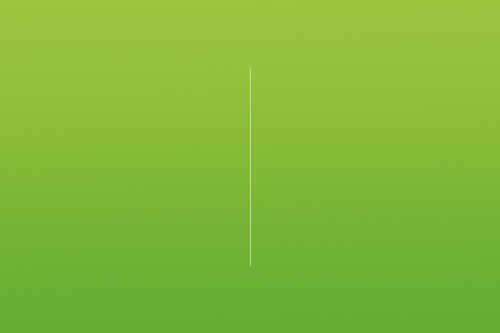
5. ابزار تايپ Horizontal Type Tool را انتخاب و اسم شركت همراه با آدرس و شماره تلفن را تايپ كنيد
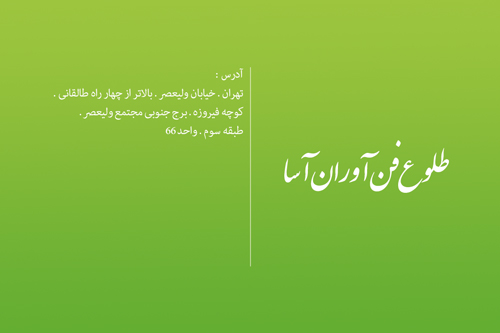
6. روي لايه عنوان شركت دابل كليك كنيد و تنظيمات آن را با توجه به تصاوير زير تغيير دهيد .
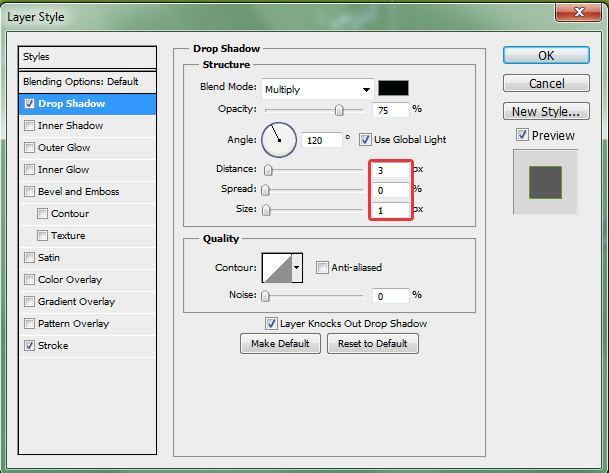
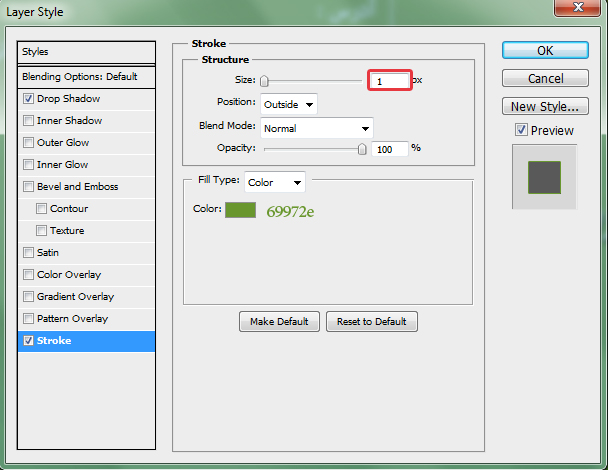
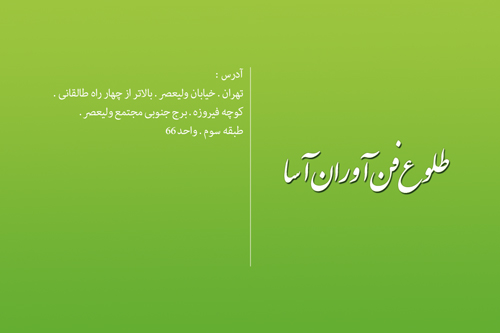
7. من ابزار Custome Shape tool را انتخاب ميكنم و به جاي اينكه تايپ كنم تلفن شكل يك گوشي را قرار ميدم . يا به جاي ايميل شكل يك پاكت نامه را ميزارم. به تصاوير زير دقت كنيد
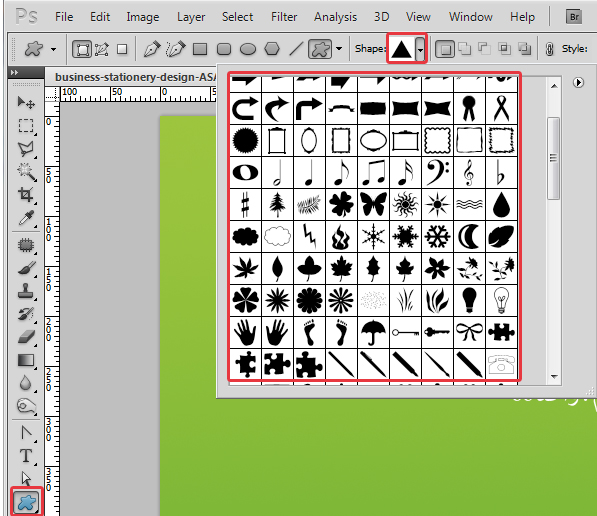
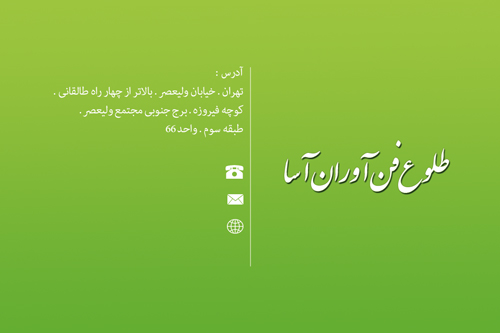
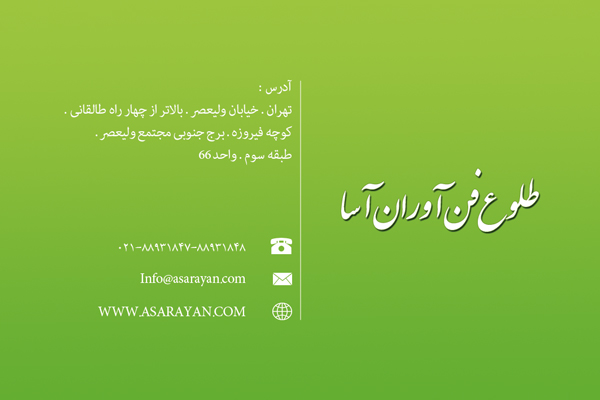
طراحي سربرگ
1. براي طراحي سربرگ هم يك صفحه به ابعاد 148×210 ميليمتر با رزوليشن 300 ايجاد كنيد.اندازه A5
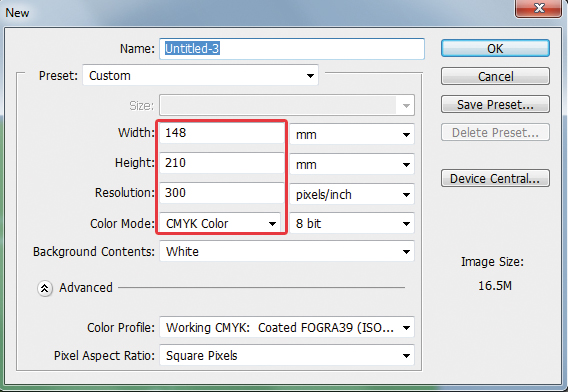
2. عنوان شركت را بالا، سمت راست تايپ ميكنم
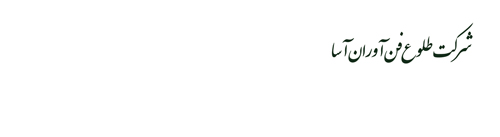
3. روي لايه عنوان شركت دابل كليك كنيد و تنظيمات مشخص شده در تصاوير زير را تغيير دهيد
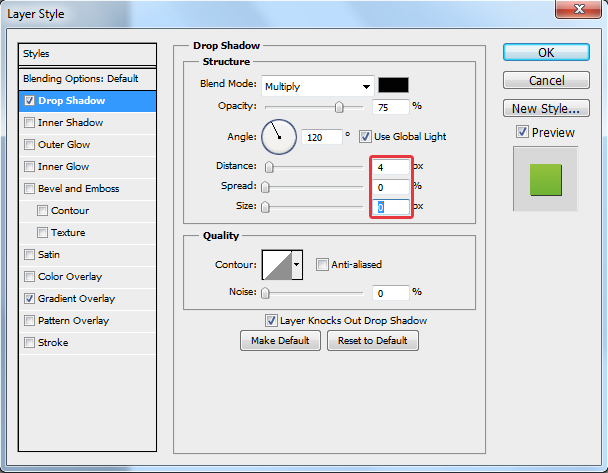


4.ابزار Rounded Rectangle Tool را با redius=25px انتخاب و سه كادر همانند تصوير زير بكشيد.رنگ cde3c0
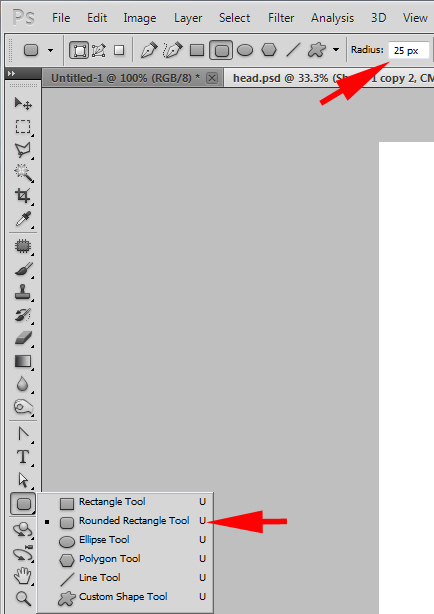
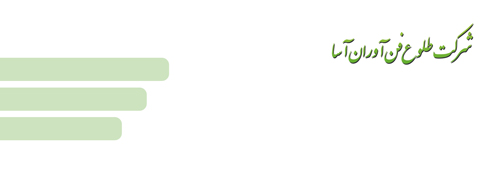
5. حالا با استفاده از ابزار تايپ Horizontal Type Toolتاريخ.شماره.پيوست را تايپ كنيد
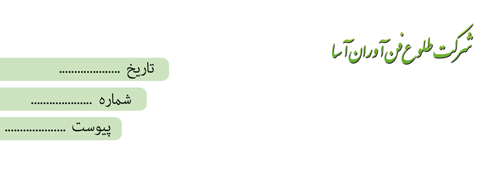
6.يك كادر ديگه پايين صفحه با ابزار Rounded Rectangle Tool با redius=50px بكشيد . براي تغيير رنگ هم روي لايه دابل كليك و مرحله 3 را تكرار كنيد
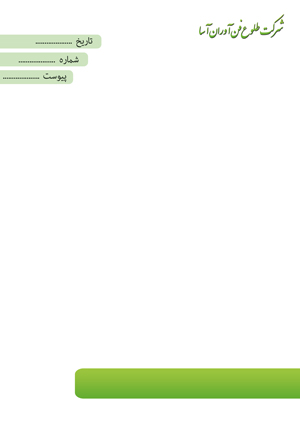
7. ابزار تايپ Horizontal Type Tool را انتخاب كنيد و مشخصات مانند آدرس .شماره تلفن و ... را همانند تصوير زير تايپ كنيد
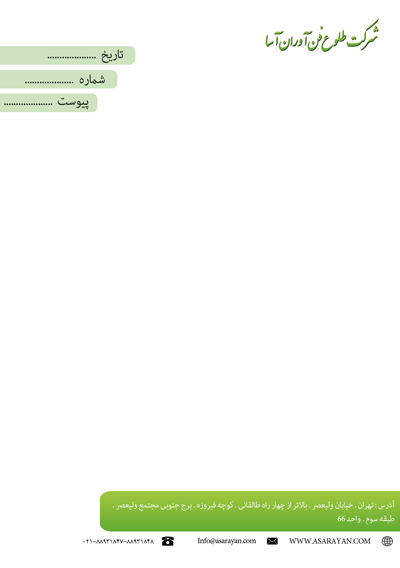
طراحي پاكت نامه
1. يك صفحه به ابعاد 220×110 ايجاد كنيد

2. ابزار rectangle Tool را انتخاب كرده و يك كادر پايين پاكت نامه بكشيد . رنگ كادر كشيده شده مهم نيست
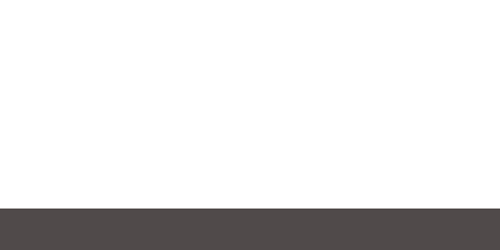
3. روي لايه دابل كليك كنيد و عين مراحل قبلي رنگ پيش فرض را با توجه به تصوير زير تغيير دهيد
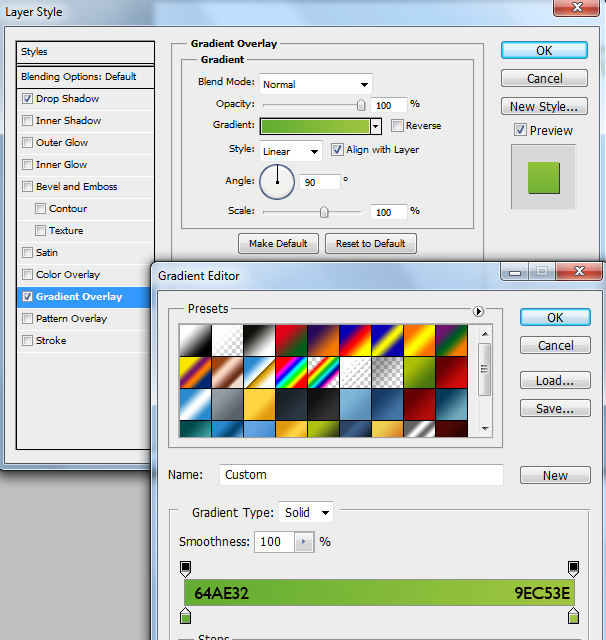
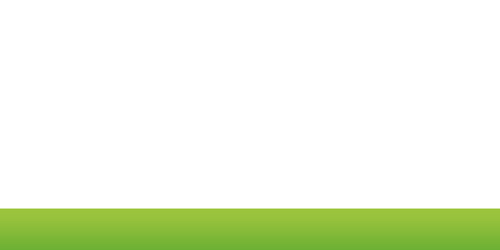
4. مي خواهم در اين مرحله كمي شكل را دفرمه كنم . براي انجام اينكار از منوي بالاي صفحه به ترتيب گزينه Edit => Transform Path => Warp را انتخاب كنيد .
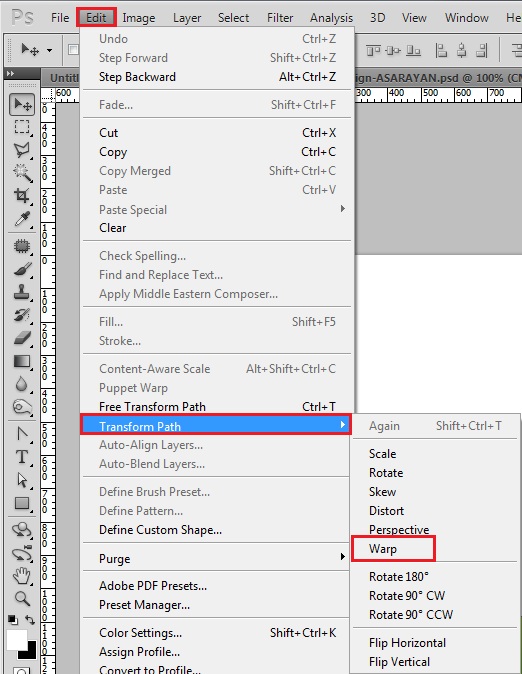
5. حالا يك سري كادر مستطيل شكل براي شما ايجاد كرده است. براي اينكه شكل ظاهري كادر را تغيير بدم خطهاي بالاي مستطيل را كمي به طرف بالا و پايين ميكشم . بعد از انجام اينكار مي بينيد كه دو اهرم فعال مي شود . براي راحتي كار مي توانيد از اهرم ها نيز استفاده كنيد
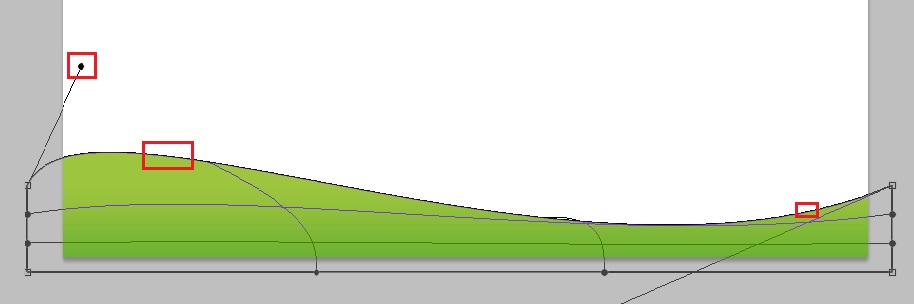
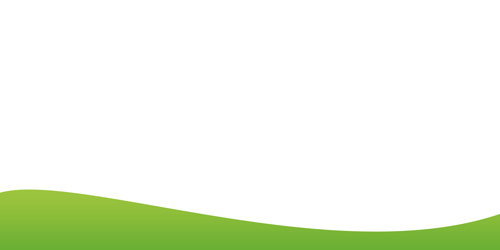
6. عنوان شركت را از روي سربرگ درگ كنيد و بياريد روي پاكت نامه قرار بديد
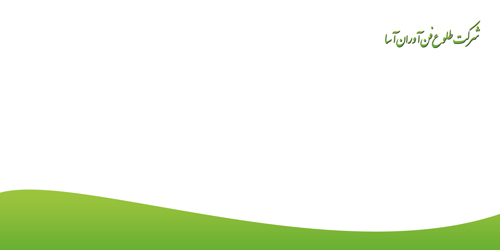
7. در مرحله آخر هم من اطلاعاتي كه روي سربرگ قرار دادم را روي پاكت كپي ميكنم
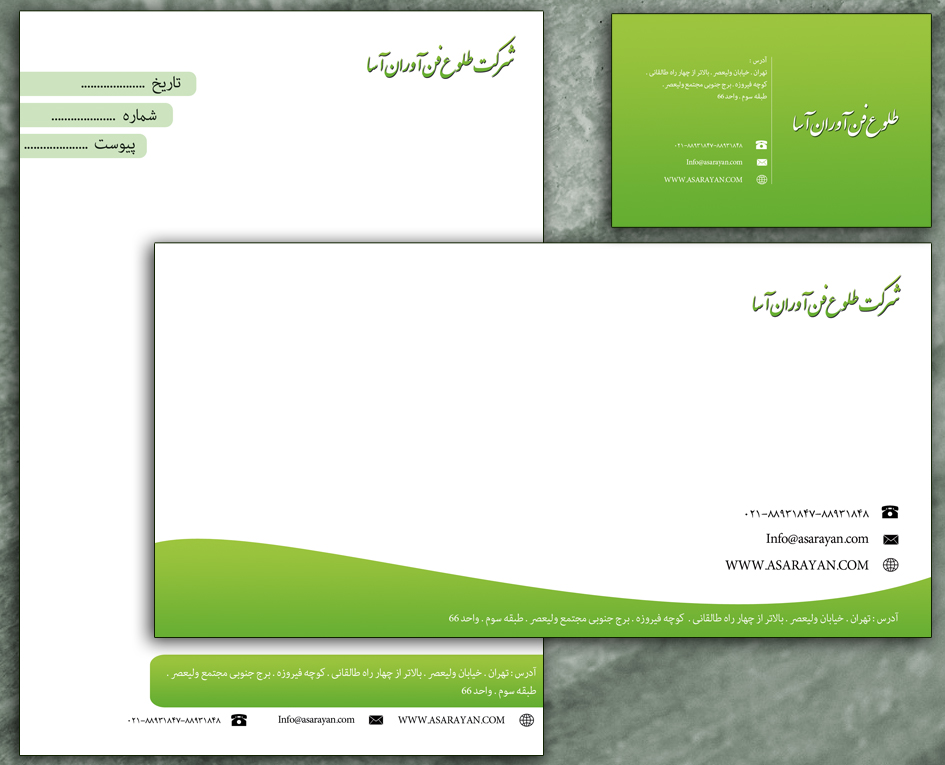
منبع: http://www.learning.asarayan.com/education/software-training/toturial-photoshop.html

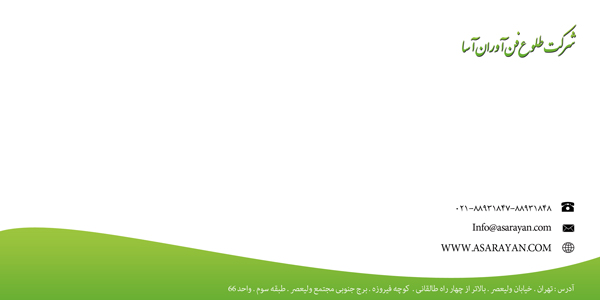
 آموزش تصويري شروع به كار و يادگيري نرم افزار فتوشاپ Cs6
آموزش تصويري شروع به كار و يادگيري نرم افزار فتوشاپ Cs6 آموزش تبديل يك تصوير به شبح در فتوشاپ
آموزش تبديل يك تصوير به شبح در فتوشاپ آموزش تغيير رنگ چشم در فتوشاپ
آموزش تغيير رنگ چشم در فتوشاپ تبديل عكس به طرح مدادي با فتوشاپ
تبديل عكس به طرح مدادي با فتوشاپ آموزش خلق يك پرتره در فتوشاپ
آموزش خلق يك پرتره در فتوشاپ آموزش خلق يك جفت چشم فانتزي در فتوشاپ
آموزش خلق يك جفت چشم فانتزي در فتوشاپ آموزش كار با ابزار خط كش در فتوشاپ Ruler
آموزش كار با ابزار خط كش در فتوشاپ Ruler آموزش قرار دادن سر خود بر روي تصاوير ديگران با فتوشاپ
آموزش قرار دادن سر خود بر روي تصاوير ديگران با فتوشاپ نحوه طراحي ست اداري سربرگ + پاكت + كارت ويزيت با فتوشاپ
نحوه طراحي ست اداري سربرگ + پاكت + كارت ويزيت با فتوشاپ آموزش طراحي يك عكس آتليه اي با فتوشاپ CS6
آموزش طراحي يك عكس آتليه اي با فتوشاپ CS6 آموزش ساخت مهر با فتوشاپ
آموزش ساخت مهر با فتوشاپ آموزش ساخت پوستر فيلم
آموزش ساخت پوستر فيلم